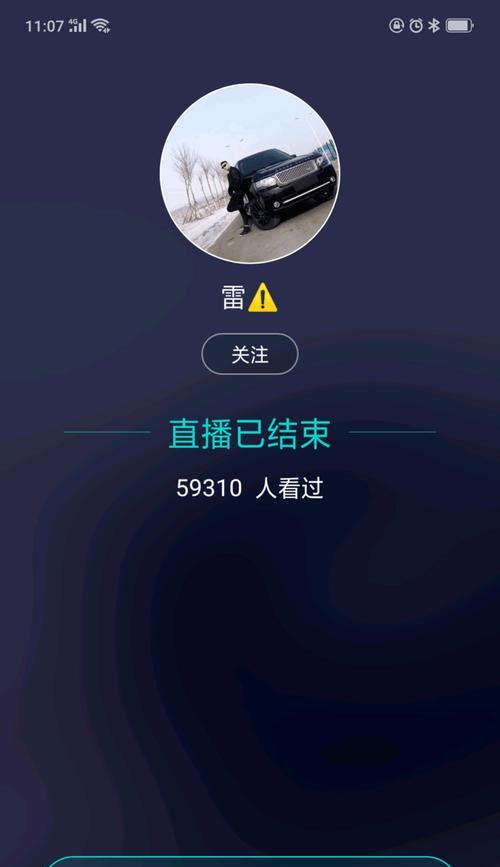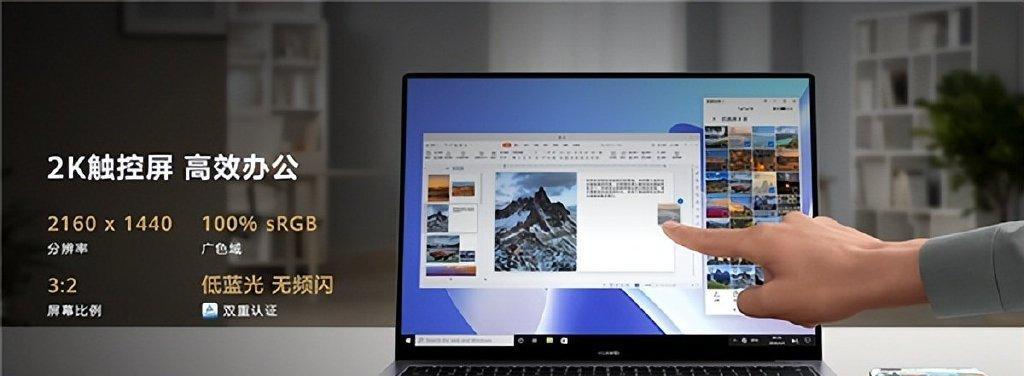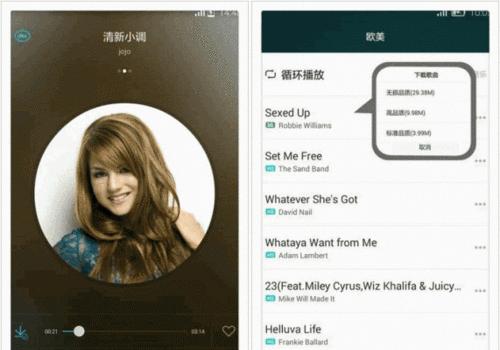电脑出现蓝屏了怎么办?修复蓝屏的步骤是什么?
- 数码百科
- 2025-02-21
- 20
在使用电脑的过程中,我们时常会遇到蓝屏问题,这不仅会让我们工作、学习受到影响,还可能导致数据丢失。本文将为大家介绍一些常见的电脑蓝屏问题及修复方法,帮助大家轻松解决这一困扰。

1.确认蓝屏错误代码
-当我们的电脑出现蓝屏问题时,首先要注意屏幕上的错误代码,这可以帮助我们更好地定位问题所在。
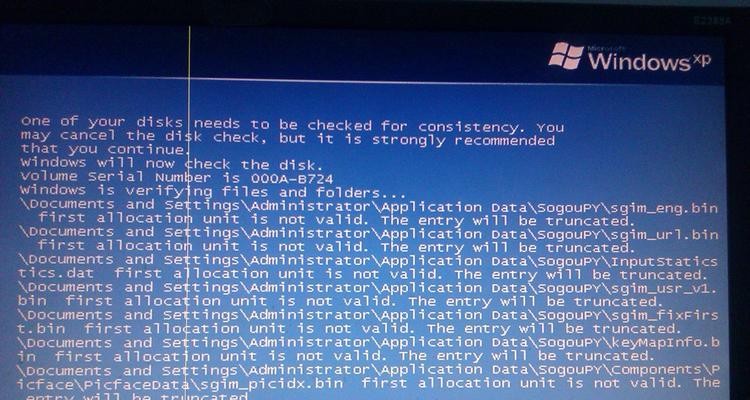
-错误代码通常会以类似于0x0000000A的格式显示在屏幕上,我们可以通过搜索引擎查询这个错误代码,找到对应的解决方法。
2.检查硬件设备连接
-有时候电脑蓝屏问题是由于硬件设备连接不良所致。

-我们可以检查电脑内部的硬件设备,如内存条、硬盘、显卡等是否连接牢固。可以将这些设备重新插拔一次,确保它们正常连接。
3.更新驱动程序
-过时的驱动程序也是电脑蓝屏问题的常见原因。
-我们可以进入电脑的设备管理器,找到对应的硬件设备,然后右键点击选择“更新驱动程序”。系统将自动搜索最新的驱动程序并安装,解决可能由于驱动不兼容导致的蓝屏问题。
4.检查磁盘错误
-硬盘上的错误也会导致电脑出现蓝屏问题。
-我们可以使用Windows自带的磁盘检查工具,对硬盘进行扫描和修复。打开命令提示符窗口,输入“chkdskC:/f”命令,系统将自动扫描并修复磁盘错误。
5.清理系统垃圾文件
-系统中积累的大量垃圾文件也可能导致电脑蓝屏问题。
-我们可以使用磁盘清理工具,删除系统中不需要的临时文件、垃圾文件和回收站中的文件,从而释放硬盘空间,提高系统性能,避免蓝屏问题的发生。
6.检查电脑中的恶意软件
-某些恶意软件可能会导致系统崩溃,引发蓝屏问题。
-我们可以使用杀毒软件对电脑进行全盘扫描,查杀潜在的恶意软件。同时,在日常使用电脑时,注意不要随意下载和安装未知来源的软件,以免感染病毒。
7.检查电脑温度
-过高的温度也可能导致电脑蓝屏问题。
-我们可以使用硬件监控工具,如SpeedFan等,来监测电脑的温度。如果温度过高,可以清理电脑内部的灰尘,确保散热器正常运转,从而避免蓝屏问题的发生。
8.进行系统还原
-当我们无法找到具体原因时,可以尝试进行系统还原。
-我们可以进入系统还原界面,选择一个之前的系统快照进行恢复。这将使系统回到之前的状态,可能会解决由于软件或配置变更导致的蓝屏问题。
9.重新安装操作系统
-如果以上方法都无法解决问题,那么我们可以考虑重新安装操作系统。
-重新安装操作系统会清空电脑中的所有数据,因此在操作之前务必备份重要的文件。重新安装操作系统可以重建一个干净的系统环境,从根本上解决蓝屏问题。
10.寻求专业帮助
-如果我们自己无法解决蓝屏问题,可以寻求专业的技术支持。
-我们可以联系电脑品牌厂商或专业的计算机维修人员,向他们咨询并寻求帮助。他们有丰富的经验和专业的工具,可以更准确地定位并解决问题。
蓝屏问题是电脑常见的故障之一,但通过以上一些简单的方法,我们可以轻松地解决这一问题。定位问题、检查硬件、更新驱动、清理系统、杀毒防护等步骤都能有效帮助我们修复电脑蓝屏问题。如果以上方法都无法解决问题,我们可以考虑重新安装操作系统或寻求专业帮助,从而彻底解决电脑蓝屏问题,让我们的电脑重获新生。
版权声明:本文内容由互联网用户自发贡献,该文观点仅代表作者本人。本站仅提供信息存储空间服务,不拥有所有权,不承担相关法律责任。如发现本站有涉嫌抄袭侵权/违法违规的内容, 请发送邮件至 3561739510@qq.com 举报,一经查实,本站将立刻删除。!
本文链接:https://www.9jian.net/article-7549-1.html